Jak název napovídá, TeamViewer je o tom, že je možné spojit pracovníky přes počítač, i když také poskytuje všechny tradiční funkce aplikace pro vzdálené počítače.
Aktuální verze je vyvinuta firmou TeamViewer GmbH se sídlem v Německu, která byla založena v roce 2005 a vydává verzi 14.2 na všech operačních systémech, které podporuje.
Licence pro osobní použití je bezplatná, ale platí placené možnosti TeamViewer, které stojí za to, aby se peníze utratily za peníze?
- Chcete vyzkoušet TeamViewer? Podívejte se na webové stránky zde
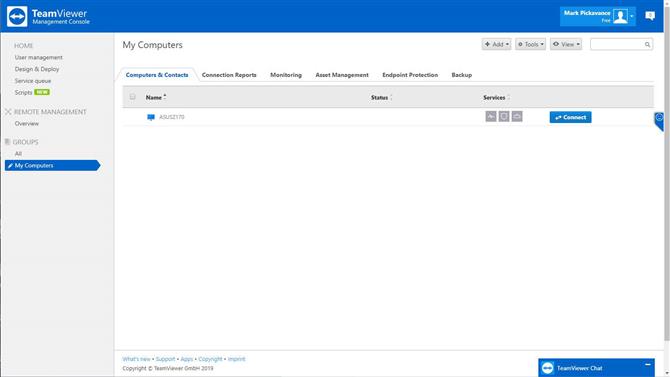
TeamViewer Management Console umožňuje nastavit skupiny vzdálených počítačů a řídit jejich nastavení zabezpečení (Image credit: TeamViewer)
(Obrázek: © Image credit: TeamViewer)
Funkce
Jedním, ne-li největším prodejním místem TeamViewer je podpora operačního systému.
Verze je k dispozici pro Windows, Mac OS, Linux, OS Chrome, Android, iOS, Windows RT, Windows Phone 8 a dokonce i Blackberry. Podporuje také webové ovládání pro operační systémy, které nejsou uvedeny v seznamu a podporují prohlížeč.
Je pravda, že některé z těchto možností jsou pozoruhodně úzce specializované, ale mělo by pokrýt většinu podnikatelských prostředí bez ohledu na jejich různorodé možnosti systému.
Co TeamViewer nabízí, je řešení vzdáleného přístupu, které lze rozšířit tak, aby zahrnovalo více než jen dva lidi pracující na počítači, aby poskytlo alternativu k fyzickým schůzkám a brainstormingovým setkáním.
Instalace na PC, jak pro hostitele, tak pro hostující systémy, obvykle vyžaduje instalaci malé (23Mb) aplikace. V případě potřeby jej můžete spustit bez instalace.
V rámci instalace budete dotázáni, zda chcete přidat ovladač tiskárny TeamViewer, pro vzdálený tisk, použít TeamViewer VPN pro další zabezpečení a rozhraní s aplikací Microsoft Outlook.
Chcete-li, aby všechny tyto práce, jak bylo zamýšleno, musíte také zaregistrovat v TeamViewer, něco, co zvědavě nedokáže zmínit, když si stáhnete aplikaci.
Jakmile to budete mít, a aplikace na obou koncích, můžete navázat spojení a přistupovat ke vzdálenému počítači stejně, jako kdybyste na něm seděli.
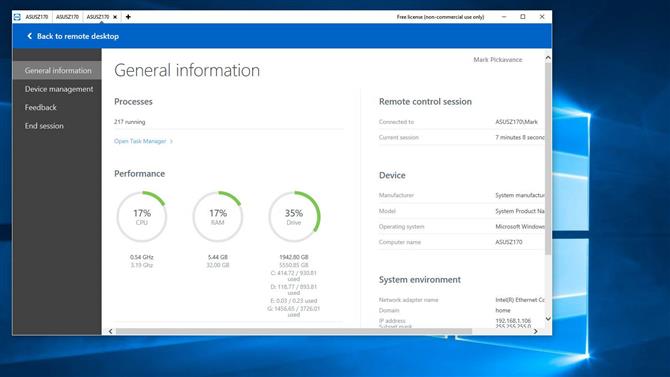
Aplikace TeamViewer umožňuje rychle zkontrolovat výkonnost vzdálených počítačů (Image kredit: TeamViewer)
(Obrázek: © Image credit: TeamViewer)
Vzhledem k tomu, že nástroje pro vzdálený přístup jdou, sada funkcí tohoto nástroje je velmi komplexní.
To vám umožní chatovat se vzdáleným uživatelem s poznámkami, používat VoIP nebo telefon, anotovat obrazovku a dokonce pozvat ostatní na zasedání, pokud potřebujete pomoc od jiného technika.
TeamViewer může nahrávat video, audio, spouštět vzdálené skripty, dělat screenshoty, přenášet soubory a používat VPN pro bezpečnější spojení.
Má také nejlepší podporu pro více monitorů, kterou jsme viděli, kde můžete každý monitor vidět individuálně, jako super-desktop, a tyto relace můžete okamžitě přesunout.
A pokud jej používáte pro komerční účely, můžete mít spoustu relací otevřených všem počítačům, které chcete ovládat.
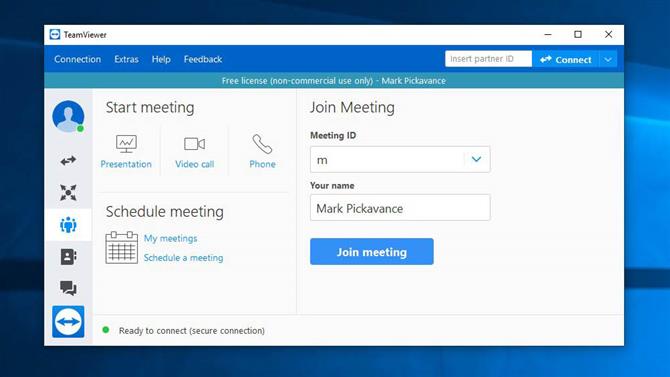
Kromě vzdáleného přístupu umožňuje aplikace TeamViewer naplánovat a připojit se ke schůzkám (Image Credit: TeamViewer)
(Obrázek: © Image credit: TeamViewer)
Aplikace na ploše, která iniciuje připojení, mohou také naplánovat schůzku (pomocí integrace aplikace Outlook), vytvořit prezentaci, telefon nebo videohovor.
Schůzka pomocí softwaru umožňuje pracovníkům na více místech, aby se schovávali kolem virtuálního počítače a viděli stejnou obrazovku počítače. A anotování nad nimi z jejich příslušných systémů.
Existují specializované aplikace pro setkání týmu, které dělají více, a bylo by lepší, kdyby podporovali jinou technologii kalendáře než jen aplikaci Outlook. To, co dělá, by však mohlo být užitečné a další zdůvodnění nákladů nad rámec funkce vzdáleného přístupu.
Díky aplikaci TeamViewer, která je široce rozšířena v rámci společnosti, jej můžete použít také jako mechanismus pro připojení do jiných nástrojů aplikace TeamViewer, jako jsou nástroje pro ochranu koncových bodů a dokonce i vzdálené zálohování.
Díky těmto funkcím je aplikace TeamViewer téměř jedinečná, protože není samostatná, ale je součástí integrovaného systému, na kterém můžete stavět.
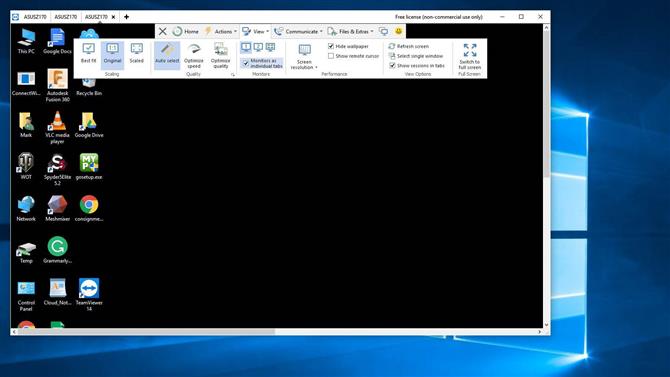
Přístup ke všem nastavením aplikace TeamViewer, včetně podpory více monitorů, můžete získat z panelu nástrojů v horní části programu (Obrázek kreditu: TeamViewer)
(Obrázek: © Image credit: TeamViewer)
Rozhraní
Rozhraní vzdáleného připojení, stejně jako mnoho z těchto nástrojů, bylo ovlivněno aplikací Microsoft Remote Desktop. Vzhledem k tomu, že poskytuje centrální ovládací panel, ze kterého můžete přistupovat ke všem činnostem, které budete potřebovat při připojení ke vzdálenému počítači.
Ve vzdáleném systému se objeví malé okno na hlavním panelu, které umožňuje komukoli v počítači dostat se k některým nástrojům, jako je chat a anotace.
Informuje je také o tom, kdo ovládá svůj počítač, pokud by potřebovali potvrzení.
Kromě aplikace je webový portál, kde jsou všechny aktivity na účtu zaprotokolovány pro podávání zpráv a zde může být udržován seznam všech registrovaných koncových bodů.
Podobně jako instalovatelné softwarové nástroje má webový portál velmi čistý a snadno srozumitelný design s nabídkami na levé straně a informačními panely na pravé straně.
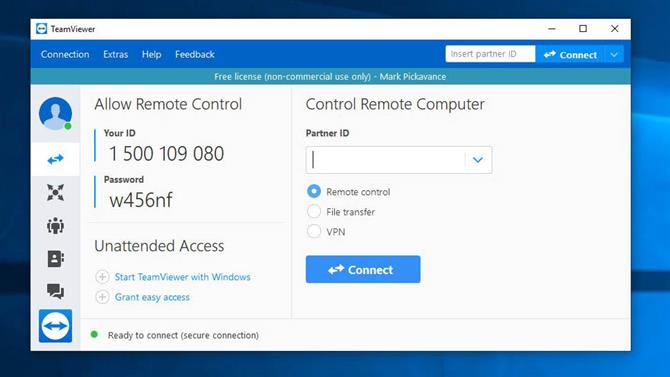
TeamViewer chrání vaše vzdálené systémy s 256bitovým šifrováním AES (Image credit: TeamViewer)
(Obrázek: © Image credit: TeamViewer)
Bezpečnostní
Jak můžete očekávat, TeamViewer má komplikovaný model zabezpečení, kde 2048bitový RSA soukromý / veřejný klíč vyměňovaný mezi relacemi a centralizovanými master servery.
Veškerý provoz mezi různými počítači používá šifrování relace AES (256 bitů) a protokol https / SSL, takže by nemělo být praktické zachytit nezašifrovaná data při jejich přenosu přes internet nebo síť LAN.
Kromě silného šifrovacího modelu má aplikace TeamViewer dvoufaktorovou autentizaci a důvěryhodné zařízení pro ty, kteří chtějí uzamknout svá řešení a učinit je ještě bezpečnějšími.
Jako další obrannou linii, jakoukoliv neobvyklou činnost (opakovaná špatná hesla atd.) Bude systém vynucovat reset hesla pouze prostřednictvím e-mailu vlastníka účtu.
Stručně řečeno, bezpečnost v aplikaci TeamViewer je široká a umožňuje IT manažerům s rozumnou důvěrou říci, že používání tohoto produktu pravděpodobně neohrožuje jejich bezpečnostní úsilí.
Ceny
TeamViewer je další aplikace pro dálkové ovládání, která je často používána podvodníky, ale která pravděpodobně říká více o aspektu volného použití pro osobní potřebu než cokoli konkrétně nesprávného s tímto nástrojem.
Na začátku tohoto přezkoumání jsme se zeptali, zda TeamViewer stojí za to, aby si vydělal peníze. A podle tvůrců, s 1,9 miliardami živých ID TeamViewer, se odpověď jeví jako rozhodující „ano“.
V porovnání s jinými nástroji pro vzdálený přístup to však není levná volba.
Obchodní licence mají tři úrovně; Obchodní licence, licence Premium a licence společnosti.
Jediný uživatel pokrývá pouze jedno místo a jednu relaci a stojí ročně 49 dolarů měsíčně na roční fakturaci. Můžete přistupovat až k 200 zařízením, ale pouze po jednom.
Licence Premium umožňuje vícenásobná sedadla, ale stále se můžete omezit na jednu relaci z každé skupiny 300 zařízení. Stojí měsíčně 99 dolarů (59,90 liber) měsíčně, opět účtovaných ročně.
Pro ty, kteří chtějí více souběžných sezení a 500 zařízení, se musí zaregistrovat na firemní licenci a zaplatit 199 dolarů měsíčně (119,90 GBP) měsíčně, za tuto výsadu účtované ročně.
Pokud chcete více uživatelů, podporu pro mobilní zařízení, nebo rozšířené služby, všechny tyto přicházejí jako doplňky, které stojí více.
Všimli jsme si, že je možné získat 30% slevu z prvních let těchto licencí, a to prostřednictvím různých portálů na vaší cestě k registraci. Ve druhém roce bohužel narazíte na celou nediskontovanou cenu.
Pro větší společnosti, TeamViewer bude bavit vlastní objemové ceny a přizpůsobené licenční plány pro podniky na úrovni podniků.
Náklady, pokud budeme upřímní, se zbaví fantastické funkce, kterou nabízí TeamViewer, protože je to jedno z nejdražších dostupných řešení.
Konečný verdikt
Zatímco se velké společnosti nemusí těmito režijními náklady zabývat, malé a střední podniky by mohly být v pokušení používat něco, co vědí, že jsou horší, ale méně nákladné.
Dalším problémem jsou aktualizace verzí, které jsou obvykle vydávány každý rok.
Tyto opravy opravují chyby a přidávají funkce, ale to vše přichází s velkou bolestí hlavy pro ty, kteří nejsou příležitostnými uživateli.
Pro všechny podniky, které používají aplikaci TeamViewer na podporu mnoha klientů, se přístup k jednotlivým strojům a jejich převzetí aktualizací softwaru brzy stane hlavní fuškou.
Nicméně i s těmito nevýhodami, z hlediska funkčnosti a výkonu, je to jedno z nejlepších dostupných řešení.
- Také jsme zdůraznili nejlepší software pro vzdálenou pracovní plochu
